AI软件功能非常地全面,我们在绘制比较精细的作品时,经常会开启参考线功能,虽然AI软件默认的参考线颜色是青色的,但是大家可以根据自己的需求去更改颜色。本期内容为大家分享AI参考线怎么更改颜色?以下是详细内容。
AI更改参考线颜色教程
1、打开AI软件,点击“文件”>“新建”,新建一个画布,按“Ctrl+R”调出参考线,在画布中拉出的参考线颜色是青色的;

2、点击菜单栏的“编辑”选项,在弹出的下拉框中点击“首选项”命令,在扩展栏中选择“参考线和网格”选项;
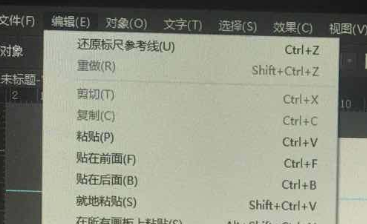
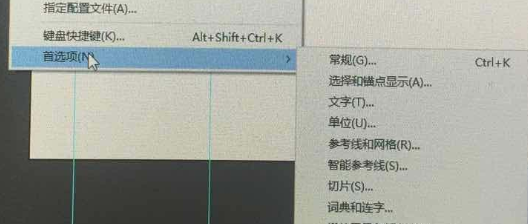
3、接着会弹出首选项设置窗口,此时已经选中来了“参考线和网格”选项,在右侧的面板中找“参考线”选项,点击“颜色”选项后方颜色图标;
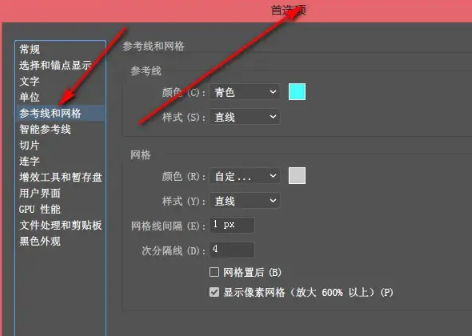
4、接着会弹出颜色窗口,选择喜欢的颜色,然后点击“确定”按钮保存;
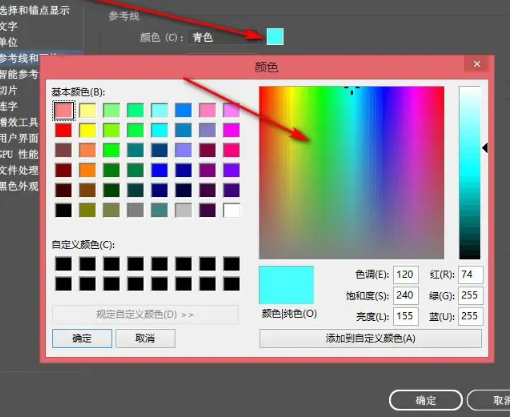
5、回到画布中,再次拉出参考线,现在参考线的颜色已经变成自己设置的颜色了。
总结:
打开AI软件,点击“编辑”>“首选项”>“参考线和网格”,点击“颜色”后方的颜色图标,在弹出来的颜色窗口选择喜欢的颜色保存即可。
以上就是小编分享的“illustrator(AI)参考线怎么更改颜色?AI自定义参考线颜色教程!”相关内容。希望以上内容能对您有所帮助,小伙伴们我们下期再见哦~

